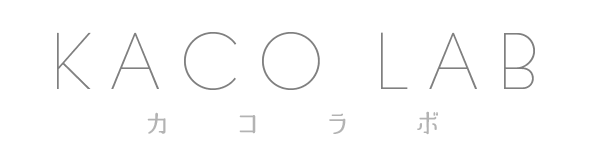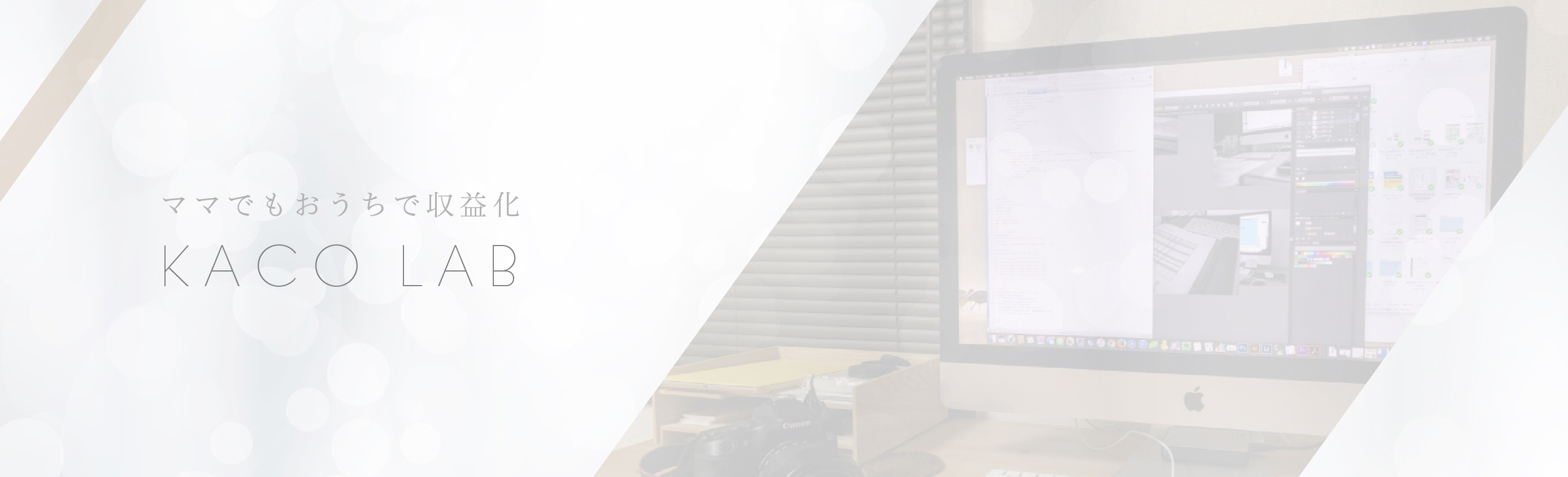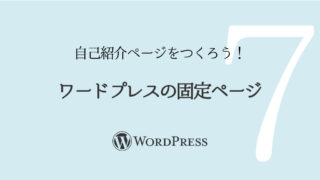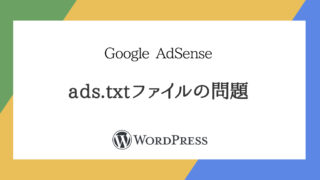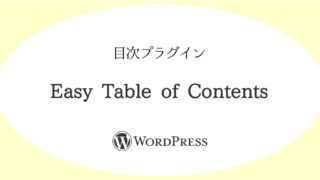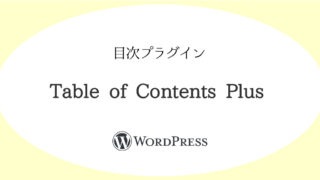こんにちは!かーこ( @kaaaa_co)です。
サイトのご訪問いただきましてありがとうございます。
ワードプレスで記事を複製したい!!と思ったら、その記事をコピーして貼り付ける…となりますが、こちらのプラグインがあれば、簡単にコピーできます。
その前に一般的にプラグインを入れる場合の注意点を知っておきましょう。
- アップデートがまめにされているか。
- 使用しているワードプレスとの互換性はあるか。
- 検索結果で上位か。使用している人は多いか。
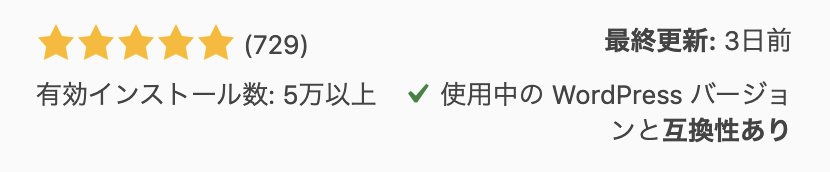
※プラグイン情報の下の部分を見て確認!
- 使用しているテーマ・サイトの目的・ユーザーのスキルによって「必要なプラグイン」は変わる。適宜インストールする。
- プラグインは必要最小限に留める。
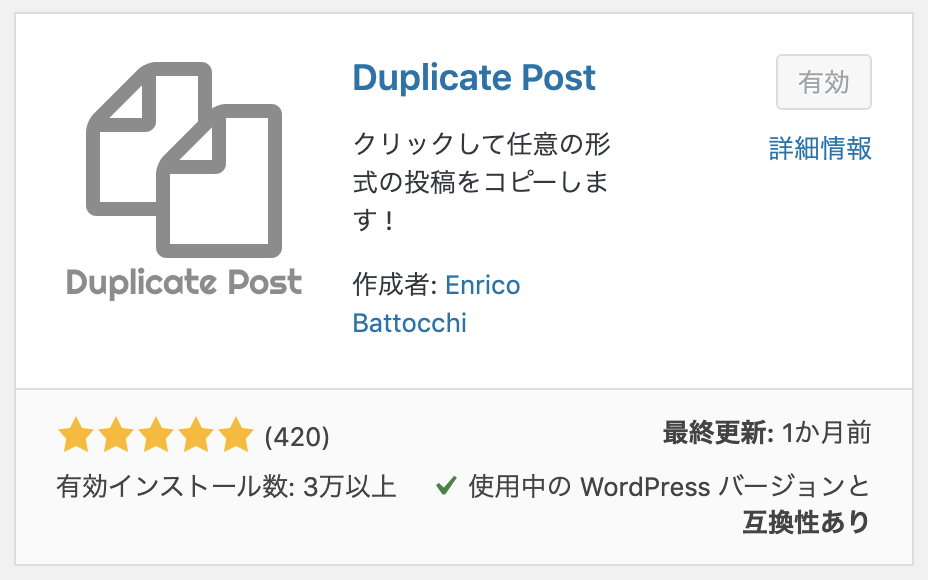
プラグインは、新しいもの・更新されているもの・できれば「使用中のWordPressバージョンで検証済」なもので、機能も有益なものがいいのですが、評価も高く安定して使える印象です。
INDEX
Duplicate Postとは
直感的にボタン一つでコピーできてしまうプラグイン。
簡単に投稿や固定ページなどをそのまま複製できる。日本語にも対応しています。
すごく簡単で便利なのでおすすめです。
Duplicate Postをインストールする
ログインして「プラグイン」→「新規追加」で「Duplicate Post」を検索。
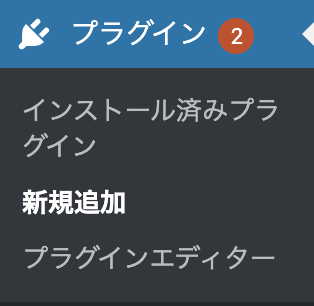

「今すぐインストール」をクリックし、「有効化」しましょう。
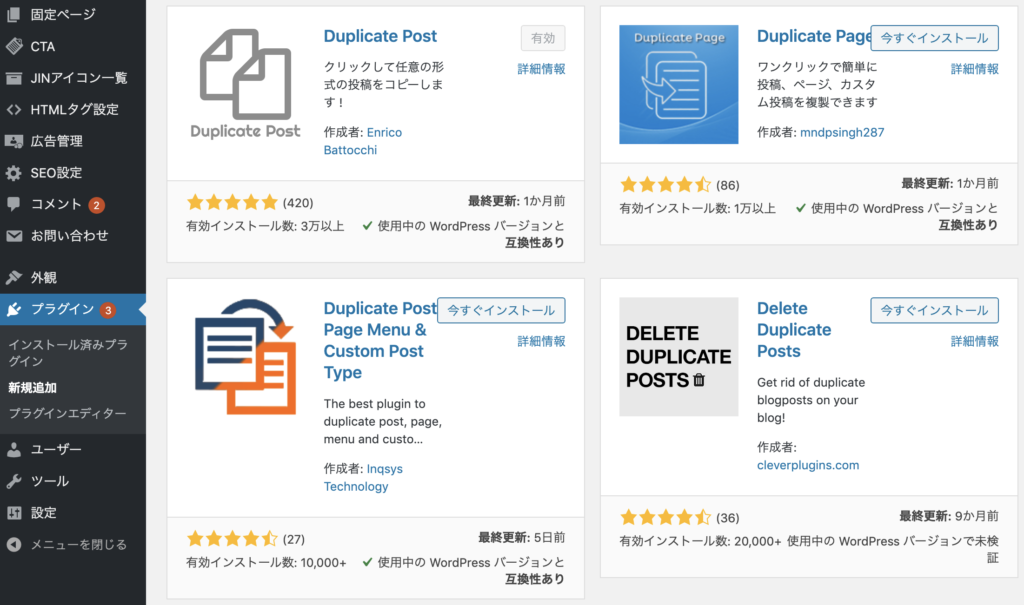
Duplicate Postの基本設定
通常使う、タイトル、本文、アイキャッチやカテゴリーなどそのまま全部複製されるので、すぐに使えます。
ほかに詳細に複製したいものがある場合は設定から変更しましょう。
管理画面の「設定」から「Duplicate Post」をクリックします。
設定は簡単!
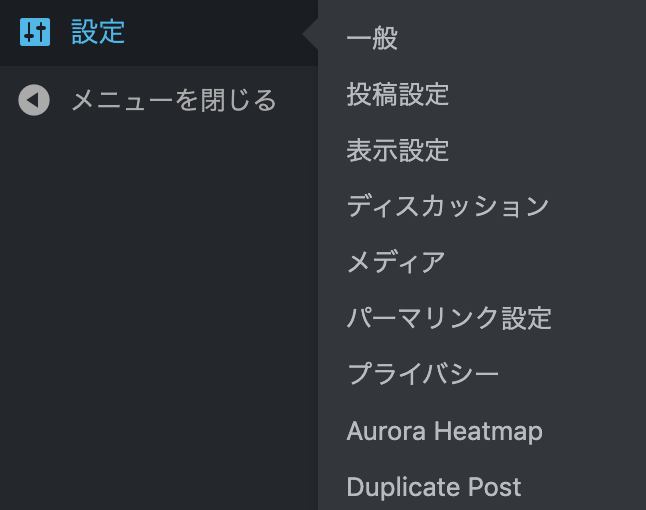
Duplicate Post「複製元」設定
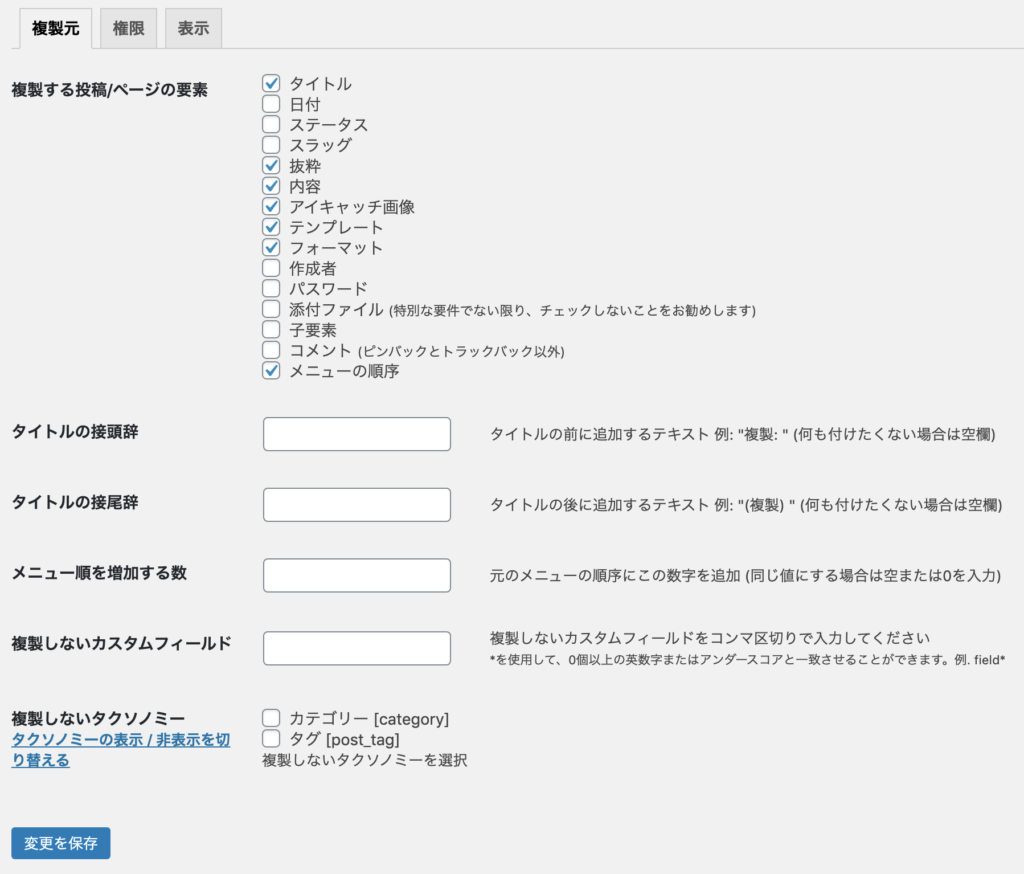
ほぼ必要なものは複製されます。
更に、以下を複製したい場合はチェックして「変更を保存」しよう。
- 日付
- ステータス
- スラッグ
- 作成者
- パスワード
- 添付ファイル
- 子要素
- コメント
Duplicate Post「権限」設定
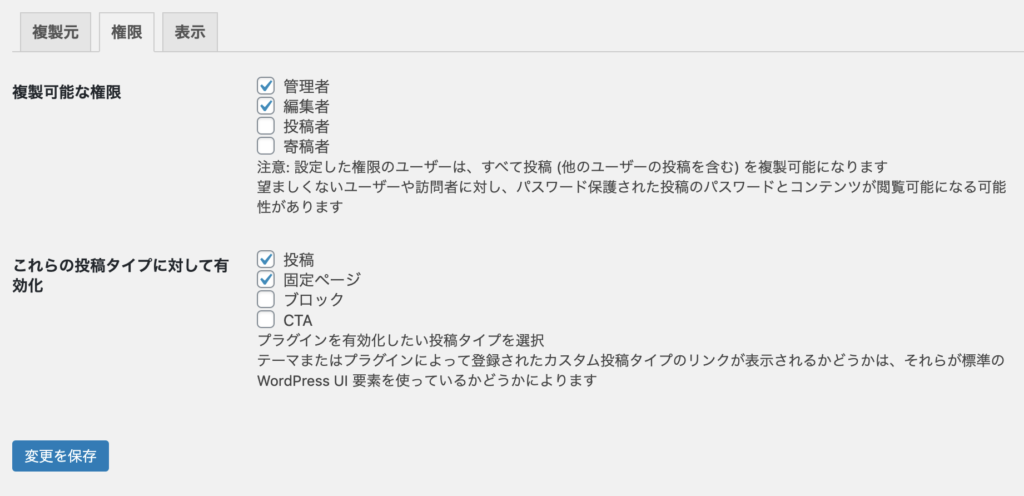
複製を許可するユーザーの権限範囲を変更できます。また、テーマやプラグイン状況によって変わりますが投稿タイプ別に複製を有効化するかの設定をします。
カスタム投稿タイプがある場合も、ここで設定できます。
Duplicate Post「表示」設定
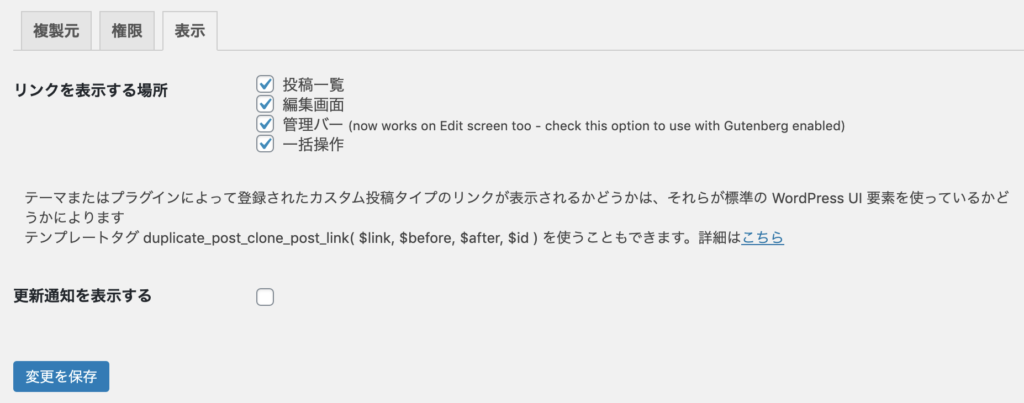
「複製」ボタンをどこに表示するか設定できます。
Duplicate Postの使用方法
プラグインを有効化すると、4箇所に「複製」ボタンが現れます。
①投稿一覧
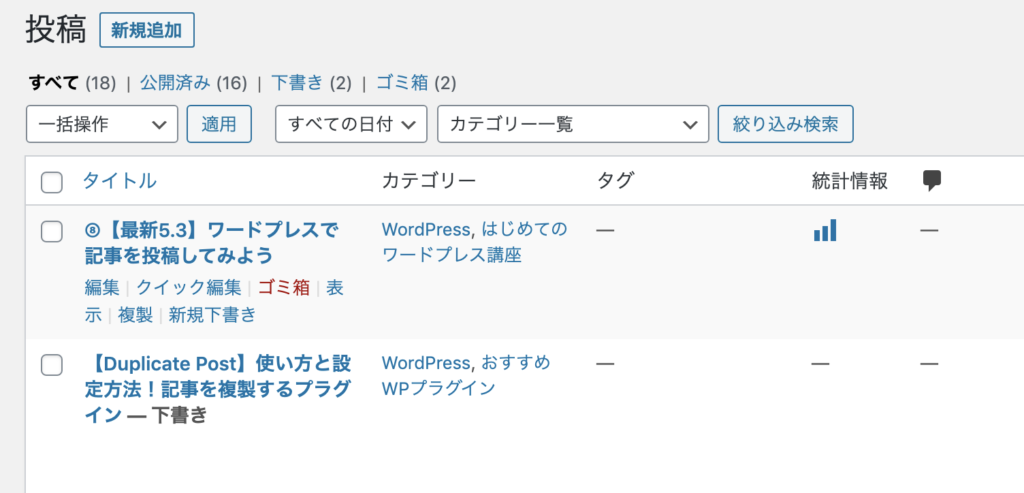
投稿や固定ページなどの記事の一覧の記事毎にタイトル下に現れます。
②編集画面
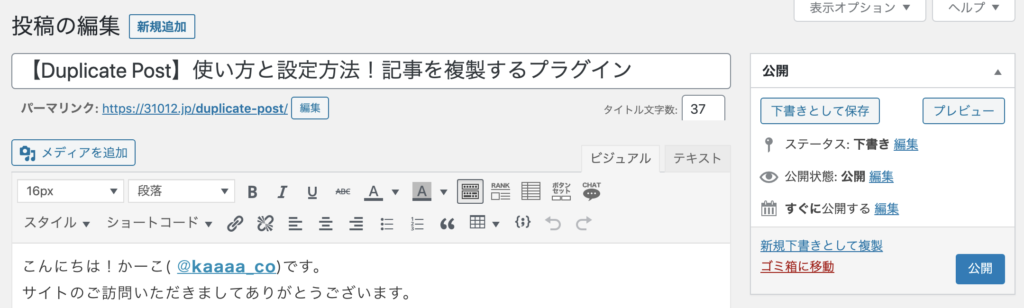
投稿や固定ページなどの記事の編集画面の、右上の「公開」部分に「新規下書きとして複製」リンクが現れています。
③管理バー

ワードプレスにログインしたら現れる上部の黒いバーです。そこに「投稿の編集」ボタンリンクが現れます。
④一括操作
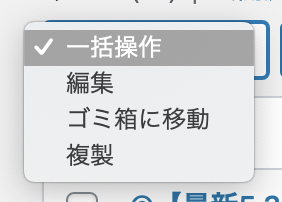
投稿一覧ページの記事ごとのチェックボックスについて操作をおこなう動作に「複製」が追加されています。
これらのどれかの方法で複製できます。
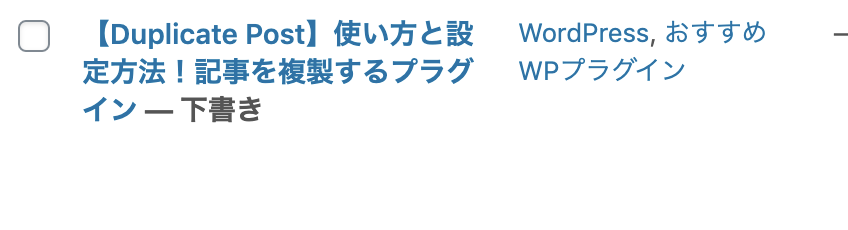
Duplicate Postの脆弱性について
概要
WordPress 用 duplicate-post プラグインには、SQL インジェクションの脆弱性が存在します。
(脆弱性対策情報データベースより)
影響を受けるシステム
Enrico Battocchi
Duplicate Post 2.6 未満
情報を取得される、情報を改ざんされる、およびサービス運用妨害 (DoS) 状態にされる可能性があります。
(脆弱性対策情報データベースより)
【2019年12月時点】のDuplicate Post ver.3.2.3
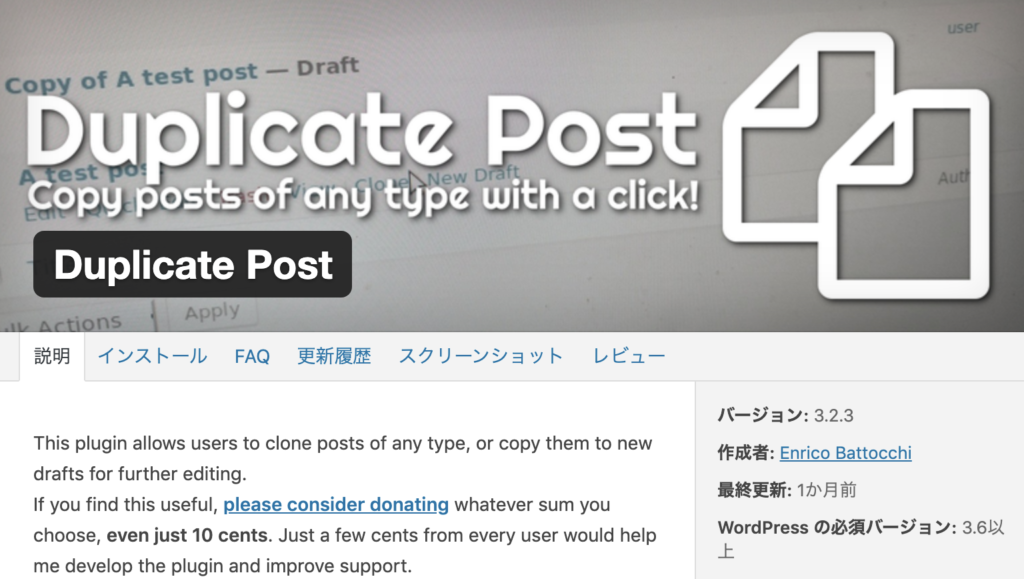
脆弱性の心配は2.6未満なので、心配要らないようです。更新もされていて最新のワードプレスのバージョンにも互換性があります。
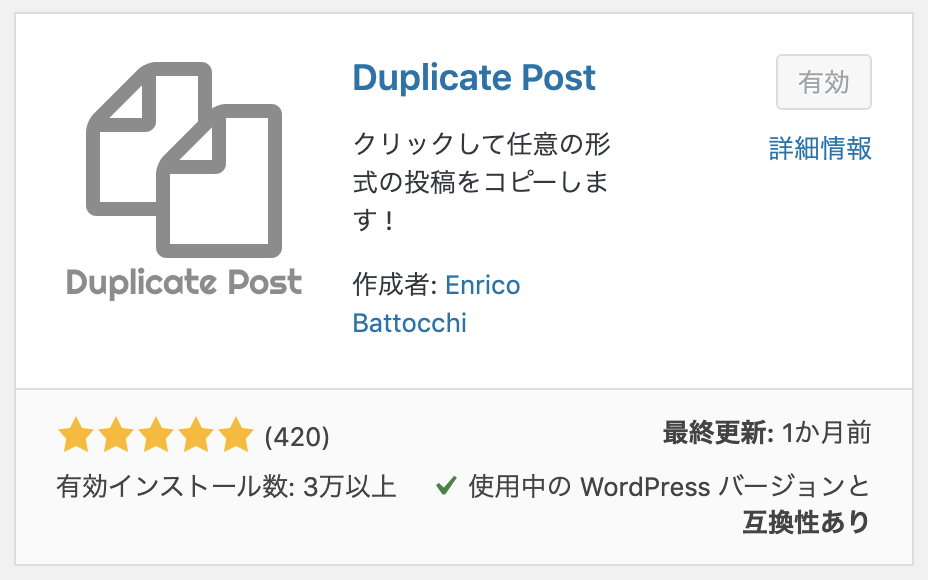
Duplicate Postの設定と使い方まとめ
とても便利で軽快なプラグインで、現時点で脆弱性も報告されておらずアップデートもされているのでおすすめです。
- 基本有効化したらそのまま使える
- カスタム投稿タイプは設定が必要
- 複製したら下書きで編集状態になる